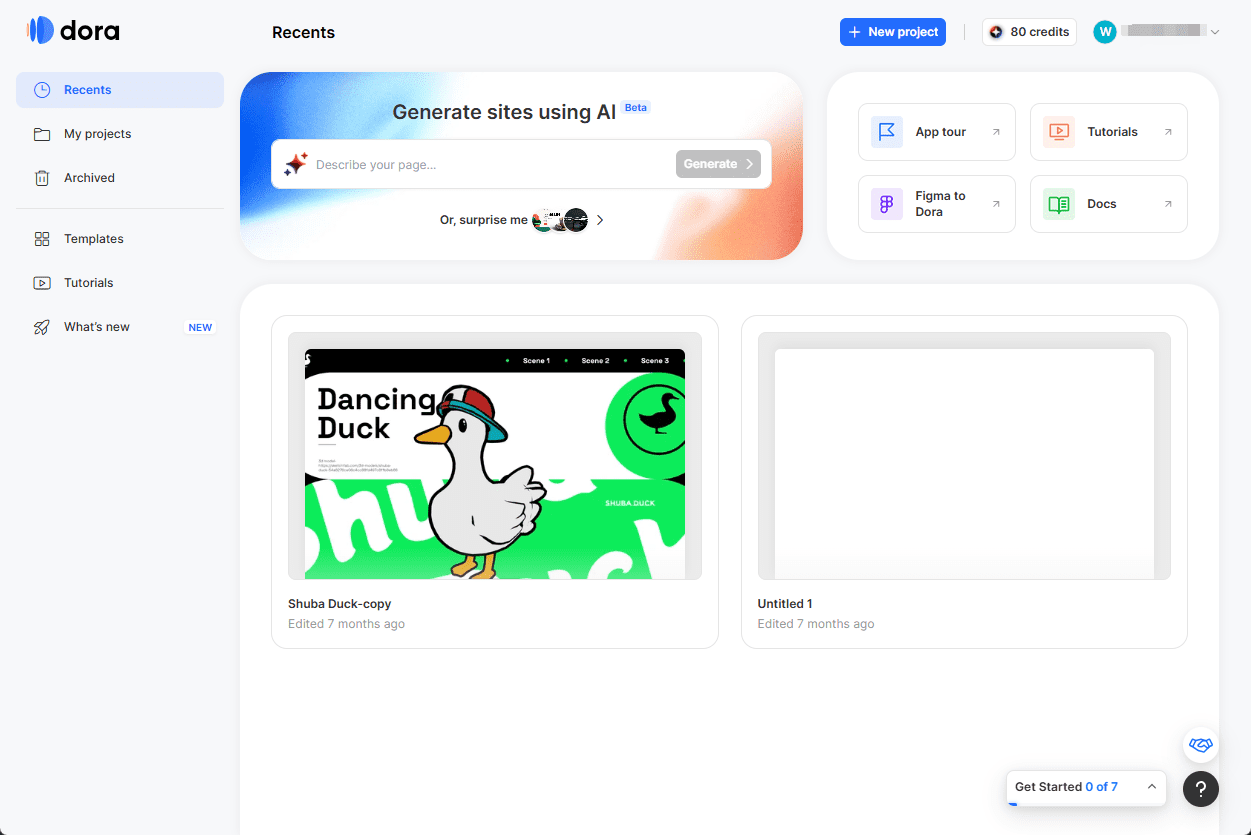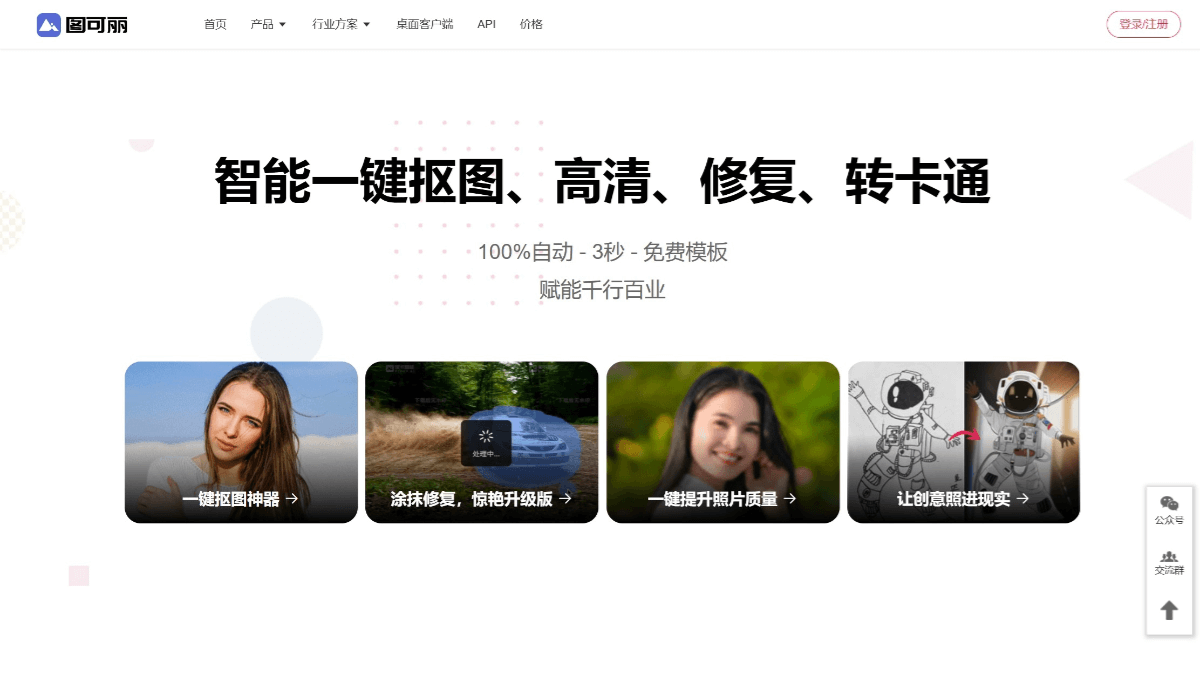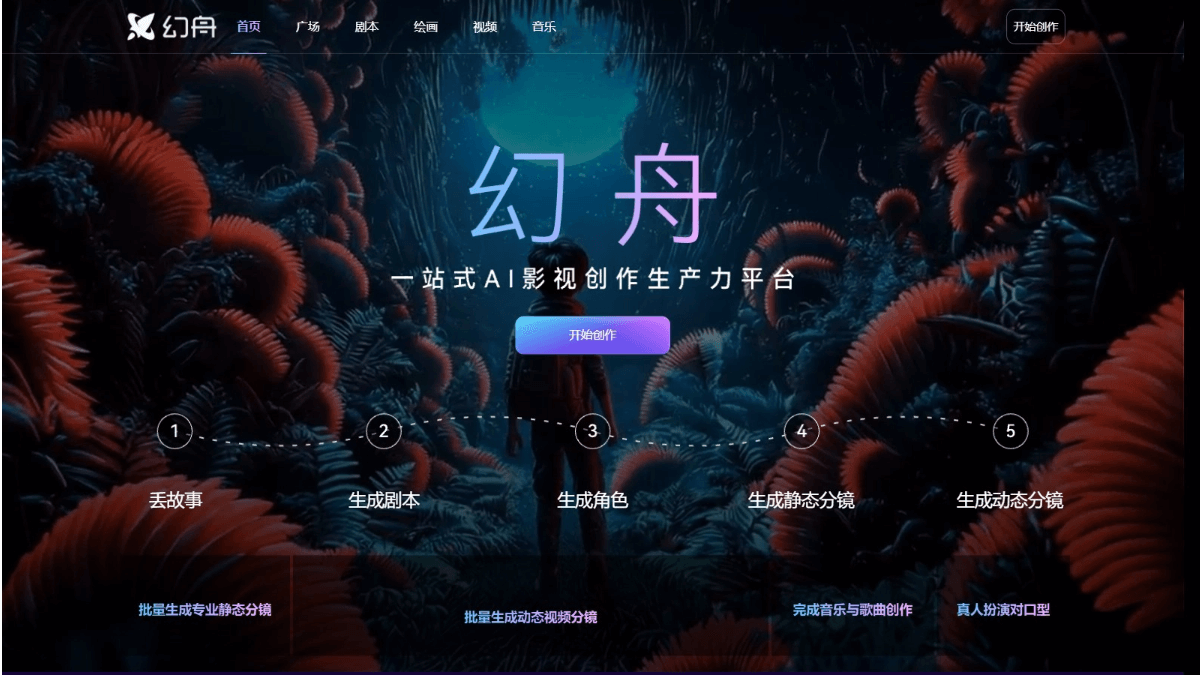Steel Browser: ブラウザ操作を制御するインテリジェンスとアプリケーションを構築する自動ウェブブラウザAPI
はじめに
Steel Browserは、AIエージェントとアプリケーションのために設計されたオープンソースのブラウザAPIです。Steel Browserは、Puppeteer、Playwright、Seleniumなどの様々な自動化フレームワークをサポートし、複雑なブラウジングタスクを処理することができます。主な機能には、セッション管理、プロキシのサポート、拡張機能のロード、デバッグツール、検知防止機能などがあります。Steel Browserは、開発者が基礎となるブラウザコントロールではなく、アプリケーション自体に集中できるようにすることで、AIアプリケーションの開発を簡素化するように設計されています。
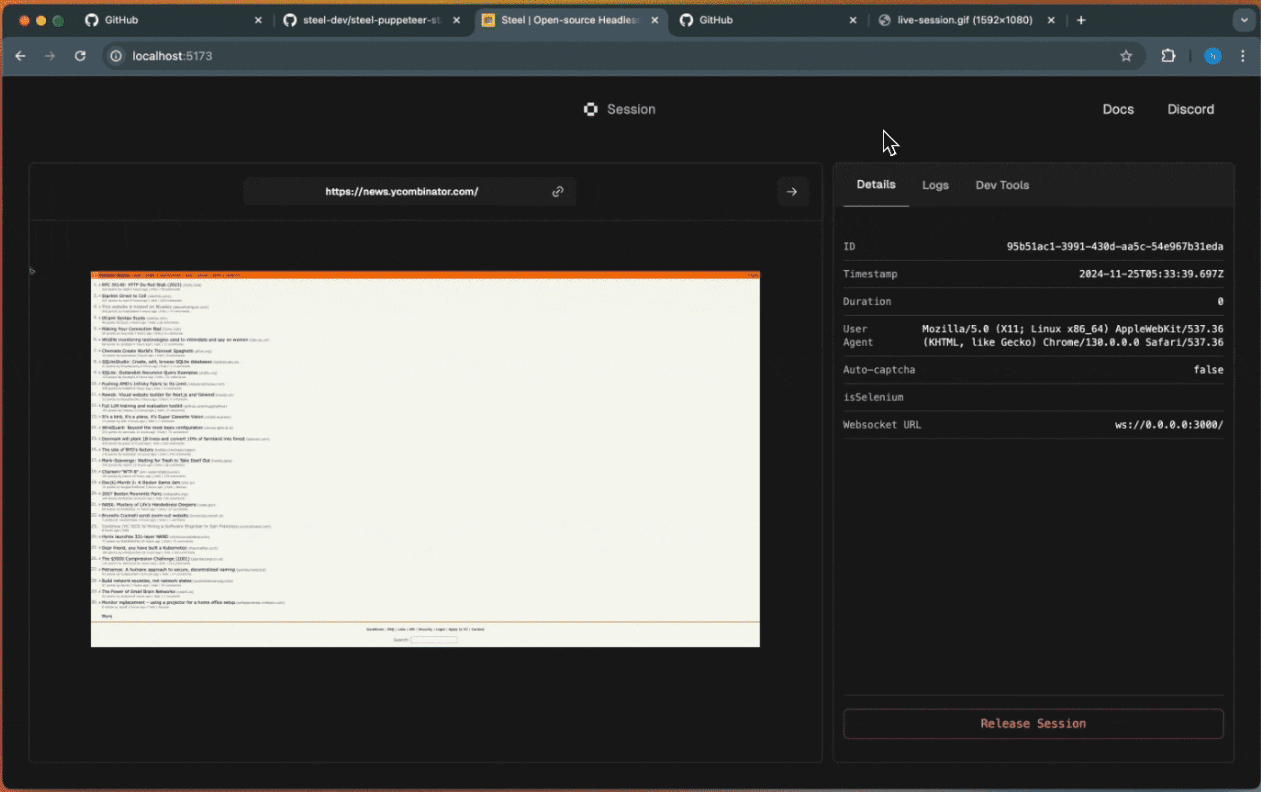
機能一覧
- フルブラウザコントロールChromeインスタンスの完全な制御は、PuppeteerとCDPによって実現されます。
- セッション管理ブラウザの状態、クッキー、ローカルストレージを維持します。
- 代理店サポートIPローテーションのためのプロキシチェーン管理内蔵。
- 延長サポートカスタムChromeエクステンションをロードして機能を強化。
- デバッグツールリクエストログとセッション記録機能を内蔵。
- 逆検出機能ステルスプラグインとフィンガープリント管理を含む。
- 資源管理自動クリーンアップとブラウザのライフサイクル管理。
- ブラウザツール: ページを素早くMarkdown、可読性、スクリーンショット、PDFに変換するAPIを提供します。
ヘルプの使用
設置プロセス
- Steel Cloudアカウントの作成Steel.devにアクセスし、アカウントを登録してください。
- ローカルオペレーション::
- GHCRで実行する:
docker run ghcr.io/steel-dev/steel-browser - Railwayによるワンクリック展開:Railwayにアクセスし、Steel Browserテンプレートを選択します。
- Renderによるワンクリック展開:Renderにアクセスし、Steel Browserテンプレートを選択します。
- GHCRで実行する:
使用ガイドライン
- ブラウザインスタンスの初期化::
const puppeteer = require('puppeteer');
const browser = await puppeteer.launch({ headless: false });
const page = await browser.newPage();
await page.goto('https://example.com');
- セッション管理::
- セッションを保存する:
await page.cookies(); - セッションをロードする:
await page.setCookie(...cookies);
- セッションを保存する:
- プロキシ設定::
const browser = await puppeteer.launch({
args: ['--proxy-server=http://proxy-server:port']
});
- ロード・エクステンション::
const browser = await puppeteer.launch({
headless: false,
args: [
'--disable-extensions-except=/path/to/extension',
'--load-extension=/path/to/extension'
]
});
- デバッグツール::
- リクエストロギングを有効にする:
page.on('request', request => console.log('Request:', request.url())); - セッションの記録:内蔵の記録機能を使用して、デバッグや再生のためにブラウザセッションを記録します。
- リクエストロギングを有効にする:
- 逆検出機能::
- Stealthプラグインを使う:
const StealthPlugin = require('puppeteer-extra-plugin-stealth'); - フィンガープリント管理:検出を避けるためにブラウザのフィンガープリントを設定します。
- Stealthプラグインを使う:
詳しい操作手順
- ブラウザを起動し、そのページにアクセスする。::
const browser = await puppeteer.launch();
const page = await browser.newPage();
await page.goto('https://example.com');
- ページアクションの実行::
- フォームに記入してください:
await page.type('#input', 'value'); - ボタンをクリックする:
await page.click('#button'); - スクリーンショット:
await page.screenshot({ path: 'screenshot.png' });
- フォームに記入してください:
- 動的コンテンツの取り扱い::
- エレメントがロードされるのを待つ:
await page.waitForSelector('#element'); - JavaScriptを実行する:
await page.evaluate(() => { /* JavaScript代码 */ });
- エレメントがロードされるのを待つ:
- 経営資源::
- 自動クリーンアップ: ブラウザインスタンスが多くのリソースを占有しないように、自動クリーンアップポリシーを設定します。
- ライフサイクル管理: 組み込みのライフサイクル管理機能を使用して、ブラウザのインスタンスを自動的に開始およびシャットダウンします。
上記の詳細なヘルプにより、ユーザーは簡単にSteel Browserを使い始めることができ、ウェブ自動化のための強力な機能をフルに活用することができます。
© 著作権表示
記事の著作権 AIシェアリングサークル 無断転載はご遠慮ください。
関連記事

コメントはありません